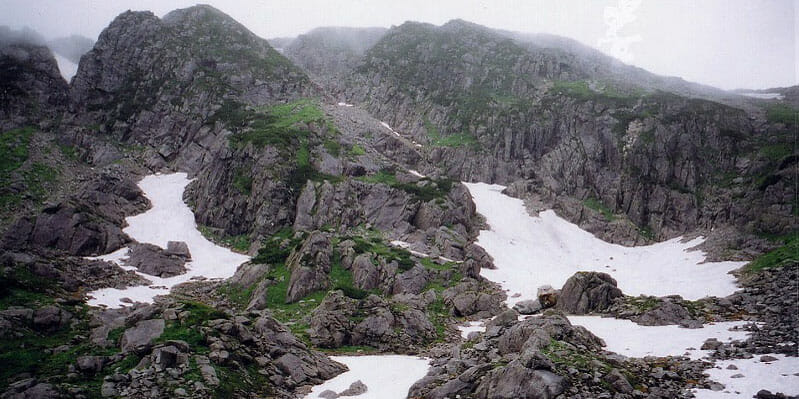本サイトnawakimino.netを開設するのにあわせて、個人事業用のウェブサイトもエックスサーバーに引っ越すことにしていました。本サイトの開設は新規なので比較的簡単でしたが、事業用サイトの引っ越しはなかなか手こずりました。この引っ越しの手順を覚え書きしておきます。
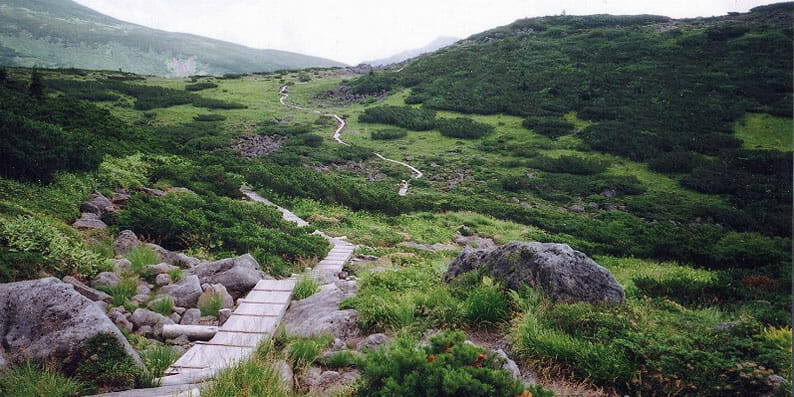
引っ越し前の試行錯誤
サーバーの引っ越しは、ファイルをFTPソフトで、データベースをphpMyAdminで、というのが基本ですが、phpMyAdminによるデータベースのエクスポートがうまくいかずこれを諦め、プラグインを使った引っ越しを考えました。
引っ越しがうまくいくかどうかを確かめるためInstantWPというソフトで、パソコン内にローカル環境のWordpressを作りました。このソフトで引っ越し方法をいろいろ確かめることができて大変助かりました。
いろいろ試した結果、All-in-one WP Migrationというプラグインがうまくいきそうなのでこれを使うことにしました。前サーバーのWordpressと新サーバーのWordpressにAll-in-one WP Migrationをインストールし、全データを移行するという方法で引っ越しました。
旧サーバーのWordpressの全データをエクスポート
All-in-one WP Migrationで旧サーバーのWordpressの全データをエクスポートします。事前の試行錯誤で分かっていたことですが、最後のステップでダウンロードボタンを押しても、サーバーの仕様か何かが原因でダウンロードできません。ググって調べたところ、wp-content/ai1wm-backupsというフォルダの中に、エクスポートする.wpressファイルができていることがわかり、これをFTPソフトでダウンロードしました。
ローカル環境のWordpressに引っ越してみる
InstantWPで作ったローカル環境のWordpressに、プラグインAll-in-one WP Migrationをインストールして、.wpressファイルをインポートしてみました。問題なく引っ越しできていました。これによりサーバー引っ越しのめどが立ち、引っ越しを決心することができました。
新サーバーにドメイン登録
事業用ドメインをエックスサーバーに登録しました。「無料独自SSLを利用する」にチェックを入れて登録しようとしましたが、SSL化はできませんでした。ネームサーバーの変更が必要のようです。SSL化は後回しにして先に進みました。![]()
WordPressをインストール
登録したドメインの下にWordpressをインストールしました。サブドメインにインストールしたので、ドメイン直下に表示できるように、FTPソフトでファイルの編集と移動を行いました。
hostsファイルを編集し新サーバーのWordpressにログイン
ここから、だいぶ苦労しました。何回もやり直してようやくうまくいきました。「ネームサーバーを変更する前にどうやって新サーバーのドメインにアクセスするのか」ということで困ってしまいました。エックスサーバーでは、ネームサーバーの切替をする前にサイト内容を確認できる動作確認URLの発行を行うことができます。動作確認URLではサイトのトップページは確認できましたが、ダッシュボードにアクセスできませんでした。
エックスサーバーのマニュアルに従ってhostsファイルを編集して、アクセスを試みました。最初はうまくいきませんでした。いろいろ試した結果、ブラウザGoogleChromeのキャッシュデータを消去するとアクセスできるようになりました。これで、Wordpressのダッシュボードにログインできて、プラグインAll-in-one WP Migrationをインストールできました。
新サーバーのWordpressにデータをインポート
新サーバーのWordpressに.wpressファイルをインポートしました。旧サーバーからエクスポートした.wpressファイルを直接インポートしようとしましたがうまくいきませんでした。
そこで、InstantWPで作ったローカル環境のWordpressにいったんインポートして、そこからエクスポートした.wpressファイルを、新サーバーのWordpressにインポートしました。理由はわかりませんがうまくいきました。
InstantWPとAll-in-one WP Migrationのコンビで何とかサーバーの引っ越しをすることができました。
ネームサーバーの切替
事業用のドメインはムームードメインで管理しているので、そこでネームサーバーの切り替えを行いました。
事業用サイトを常時SSL化
エックスサーバーのサーバーパネルから事業用サイトの常時SSL化をしました。httpからhttpsにリダイレクトさせるためには、.htaccessファイルを編集する必要がありますが、エックスサーバーのマニュアルでは、追加コードをどこに挿入したらいいのかわからず戸惑いました。他のサイトを参考にして.htaccessファイルを編集しました。
以上で、なんとか事業用サイトの引っ越しと常時SSL化がいちおう終わりました。今後運営していく中で不都合な点が出てくるかもしれません。また、表示上の改善点も多々あります。随時改善を続けていきたいと思っています。なお、本サイトはハンドルネームで運営しているので、事業用サイトのURLは本サイトに記していません。